現(xiàn)在大家都會在網(wǎng)絡上汲取相關知識內(nèi)容,比如怎么打開系統(tǒng)還原_怎么打開系統(tǒng)還原設置界面,為了更好的解答大家的問題,小編也是翻閱整理了相應內(nèi)容,下面就一起來看一下吧!

怎么打開系統(tǒng)還原設置界面?
1、首先,請大家打開系統(tǒng)中的計算機應用,在桌面上對著計算機圖標擊右鍵,選擇“屬性”選項。
2、進入計算機的屬性頁面之后,點擊頁面左側(cè)的“系統(tǒng)保護”選項,點擊進入系統(tǒng)保護設置頁面。
3、在計算機系統(tǒng)保護設置頁面中,我們可以看到頁面中的“系統(tǒng)還原”功能按鈕還處于灰色不可用狀態(tài),意味著系統(tǒng)還原功能尚未啟用,所以我們第一項要做的就是啟用系統(tǒng)還原功能。
4、接下來,我們點擊頁面中的磁盤選項,需要先選中C盤,然后點擊磁盤管理頁面中的“配置”按鈕,之所以選擇C盤是因為系統(tǒng)文件是在C盤中的,系統(tǒng)還原必須要還原C盤,至于其他分區(qū),是可選可不選,如果你想還原其他分區(qū)也是可以點擊開啟的。
5、接下來,我們就進入了系統(tǒng)保護設置頁面,在系統(tǒng)保護設置頁面中,我們只需要點擊“啟用系統(tǒng)保護”按鈕,然后點擊“確定”按鈕。
6、接下來,在開啟了系統(tǒng)保護功能之后,我們返回到系統(tǒng)屬性設置界面,然后在界面中點擊“創(chuàng)建”按鈕,開始創(chuàng)建一個新的還原點。
7、接下來,頁面會彈出文本輸入框,要求輸入本次的還原點名稱,建議大家輸入容易記憶的名稱,這里推薦大家輸入日期即可,在日后還原的時候,只需要根據(jù)創(chuàng)建還原點的日期來判斷就行了,然后我們點擊“確定”按鈕。
8、接下來,頁面會顯示正在創(chuàng)建還原點的頁面滾動條,我們只需要耐心的等待一段時間之后,然后系統(tǒng)還原點就會創(chuàng)建成功啦。
9、接下來,我們返回到系統(tǒng)保護設置頁面,然后點擊“確定”按鈕,保存剛才對系統(tǒng)所做出的設置,這樣我們創(chuàng)建的系統(tǒng)還原點就成功完成啦。
系統(tǒng)管理員已禁用系統(tǒng)還原怎么辦?
系統(tǒng)還原被系統(tǒng)管理員禁用可以通過兩種方法開啟。
? 方法1:使用本地組策略編輯器
步驟1.同時按住“Win+R”打開運行框,然后輸入“gpedit.msc”打開本地組策略編輯器,或者在搜索框中輸入“組策略編輯”然后在結果中選擇“打開”。
步驟2.在左側(cè)列表依次導航至“計算機配置->管理模板->系統(tǒng)->系統(tǒng)還原”。
步驟3.點擊右側(cè)的“關閉系統(tǒng)還原”,在彈出的窗口中選擇“未配置”或“已禁用”。然后點擊“確定”。
步驟4.若在組策略中打開系統(tǒng)還原后,進入系統(tǒng)保護系統(tǒng)還原按鈕還是灰色的,請點擊“配置”。
步驟5.在新界面中勾選“啟用系統(tǒng)保護”,然后點擊“確定”。
? 方法2:使用注冊表編輯器
此外,你還可以使用注冊表編輯器修復系統(tǒng)還原。由于注冊表非常重要,一不小心的差錯可能會導致系統(tǒng)崩潰。因此一定要嚴格按照步驟執(zhí)行,并且不要隨便改動其他項值。
步驟1.和組策略一樣,可以按“Win+R”打開運行框,然后輸入“regedit”打開注冊表編輯器;當然也可以在搜索框中輸入“注冊表編輯器”并在結果中選擇“打開”。
步驟2.在左側(cè)列表中導航至
“計算機\HKEY_LOCAL_MACHINE\SOFTWARE\Policies\Microsoft\Windows NT\SystemRestore”。
步驟3.雙擊“DisableConfig”項,然后在彈出的窗口中將數(shù)據(jù)數(shù)值設置為“0”,然后點擊“確定”。
完成后,關閉注冊表并重新啟動電腦保存這些更改。
以上就是全部內(nèi)容,更多精彩請繼續(xù)關注小編。
關鍵詞: 怎么打開系統(tǒng)還原設置界面 怎么打開系統(tǒng)還原 如何開啟系統(tǒng)還原 注冊表編輯器 開啟系統(tǒng)還原方法有哪些 Win10系統(tǒng)還原被禁用 系統(tǒng)管理員已禁用系統(tǒng)還原














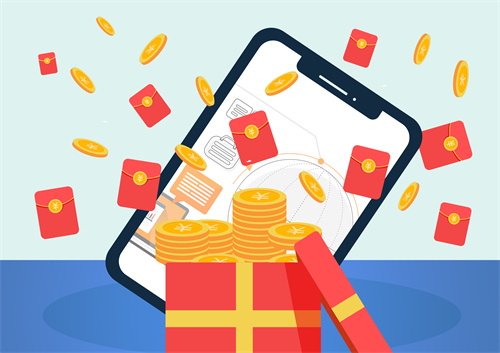





 營業(yè)執(zhí)照公示信息
營業(yè)執(zhí)照公示信息